Produkty specjalne
-
-
-
-
Niezbędne działania programu Photoshop
Newborn Necessities ™ Newborn Baby Edycja zestawu akcji programu Photoshop
$29.00 -
-
-
-
Niezbędne działania programu Photoshop
Separacja częstotliwości w pakiecie portretowym Akcja programu Photoshop
$47.00
Utwórz obraz vintage w stylu SX-70 za pomocą programu Photoshop by Jen Kiaba
Vintage jest in, w wielkim stylu. Od butików po magazyny, gdziekolwiek spojrzysz, wydaje się, że wszystko rezonuje z nutą nostalgii. Osobiście uwielbiam dodawać odrobinę romantyzmu do moich fotografii w Photoshopie; starannie dobierając tematy, możesz nadać swoim zdjęciom ponadczasowy wygląd, nie nadając im przestarzałego wyglądu.
Tworzenie zdjęć w stylu vintage jest zróżnicowane. Na początek podzielę się z wami bardzo prostym sposobem nadania zdjęciom jakości tonalnej, która przypomina film z dawnych czasów!
Któregoś dnia przeglądałem blog fotograficzny mojego przyjaciela Romina - on jest mózgiem pracowni fotografii Saia Weddings Photography z Seattle. Jego styl, choć nie ściśle  vintage, często przywodzi na myśl klasyczne aparaty filmowe - takie jak Diana i SX-70.
vintage, często przywodzi na myśl klasyczne aparaty filmowe - takie jak Diana i SX-70.
Niedawno opublikował zdjęcie, od którego opadła mi szczęka - naśladował ciepłe odcienie i miękkość Vintage Polaroida SX-70 tak dobrze!

Wiedząc, że kręci cyfrowo i że zdjęcie nie zostało w rzeczywistości uchwycone na filmie, musiałem poznać jego sekret! Zwróć uwagę na ciepłe odcienie nieba i krajobrazu. Nie przesadzając, stworzył obraz, który nawiązuje do filmu błyskawicznego, który był tak popularny kilka dekad temu.
Na szczęście dla mnie był szczęśliwy, mogąc podzielić się tym, jak nadać Twoim zdjęciom odrobinę wyblakłej kaprysu!
Według Romina, sztuka polega na tym, aby z oryginalnego zdjęcia wybrać kilka cieplejszych tonów:
Mając te kolory w swojej palecie, stwórz nową Gradientowa warstwa mapy:
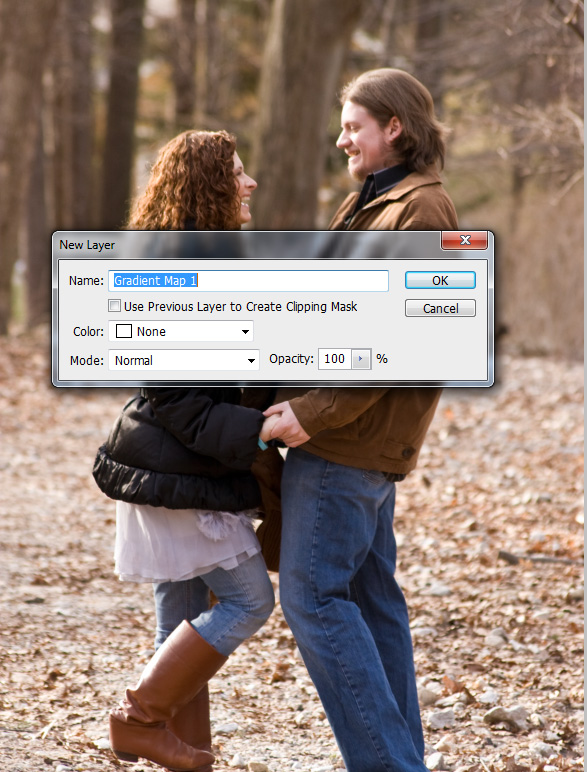
Na początku będzie wyglądać tak (ale nie martw się!):
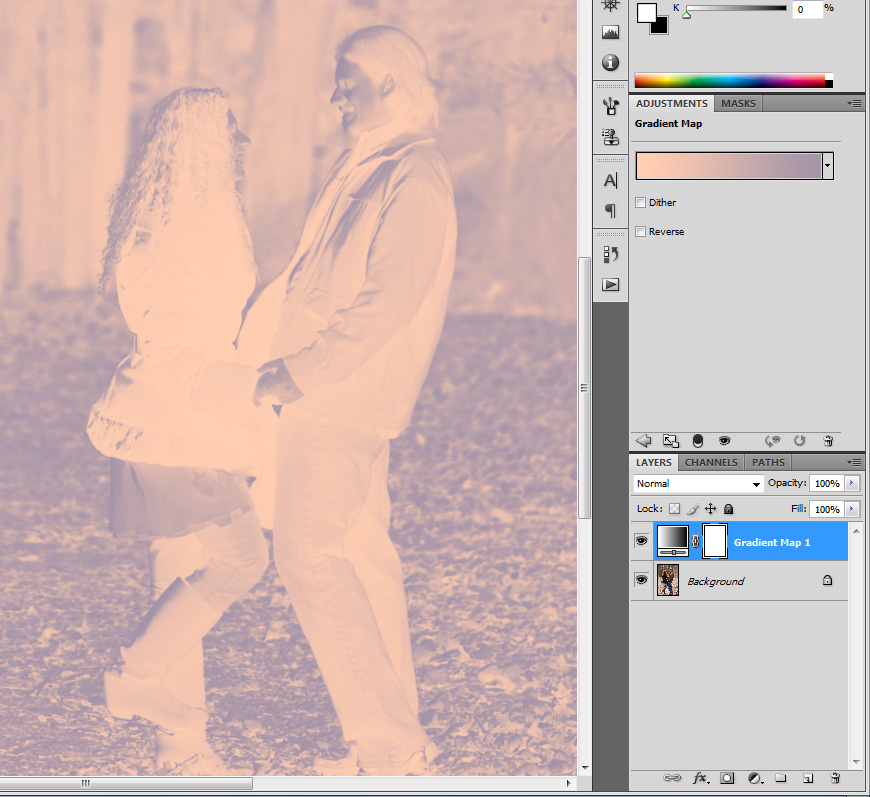
Ustaw tę warstwę na tryb mieszania Soft Light.

Teraz wszystko ma tę ciepłą miękkość, z której słynęły stare Vintage Polariod SX-70! Jedynym problemem jest to, że skóra wygląda trochę zbyt różowo.
Spróbuj namalować część mapy gradientu, używając czarnego pędzla o średnim kryciu Maska warstwy zakryć twarze fotografowanych osób, aby upewnić się, że efekt nie przesadził.
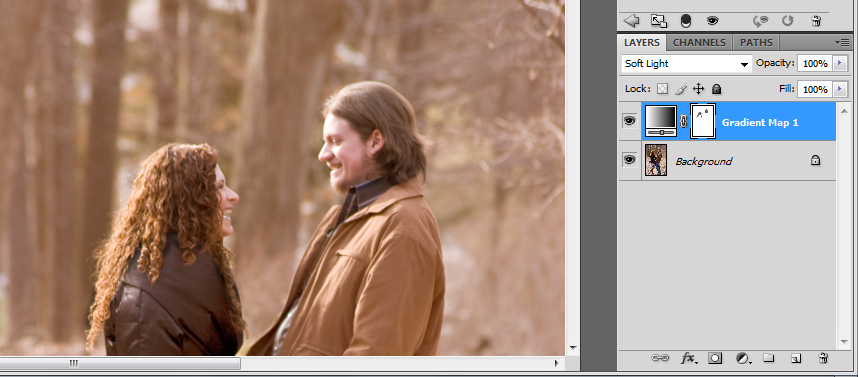
Według Romina ta sztuczka działa najlepiej w przypadku zdjęć o wysokiej tonacji, podświetlanych lub bocznych!
Voila! Powinieneś mieć obraz, który zaczyna rezonować z romantycznym stylem vintage:


Jen Kiaba jest fotografem, fotoreporterem i projektantem mieszkającym w Hudson Valley w stanie Nowy Jork.
Specjalizuje się w tworzeniu fantazyjnych zdjęć w stylu vintage dla grafiki redakcyjnej i reklamowej, a także dla szczęśliwych par!
Bez komentarza
Zostaw komentarz
musisz być Zalogowany aby dodać komentarz.







































Kolory warstwy mapy gradientu nie są wyświetlane. Czy to tylko ja? Świetny tutorial, uwielbiam ten wygląd.
Dla mnie też się nie pojawiają.
Otrzymałem artykuł e-mailem i zdjęcie się tam nie pojawia, więc przyszedłem tutaj i nadal nie ma zdjęcia. To świetny artykuł, ale chciałbym mieć możliwość obejrzenia całego procesu. Dzięki ~
Drugi obraz też mi się nie ukazuje.
nie wiem, jak dobrać kolory do palety, aby wybrać je do mapy gradientowej. czy jest na ten temat poradnik? dzięki!
Jeśli chodzi o wybór koloru dla warstwy mapy gradientu, najpierw wybierz narzędzie zakraplacz z palety narzędzi, a następnie kliknij dowolny ciepły kolor na obrazie. Następnie utwórz nową warstwę mapy gradientu. Nie wiem jednak, jak uzyskać wiele kolorów naraz…!
Świetna strona. Wiele przydatnych informacji tutaj. Wysyłam to znajomym!
Dzięki za artykuł! Nie widzę też drugiego obrazu… jakie kolory wybieramy na mapie gradientu?
To jest niedorzeczne. Końcowe rezultaty nie przypominają obrazu SX70. Całkowicie bezużyteczne.
To tylko jeden z klasycznych stylizacji, na które chodziłem i uwielbiam go. Wielkie dzięki za totorial